UltraEdit中选择对应环境的方法步骤
时间:2022-10-26 17:46
UltraEdit软件很多用户都喜欢,下文这篇教程就为你们带来了UltraEdit中选择对应环境的方法步骤,希望大家喜欢。
UltraEdit中选择对应环境的方法步骤

首先我们进行打开一个UltraEdit的软件的界面当中,进行点击了 视图 的选项。
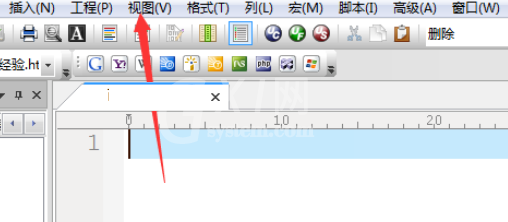
然后我们进行点击了的视图,进行选中为环境选择器,弹出了环境选择器的界面当中。选中的一个。
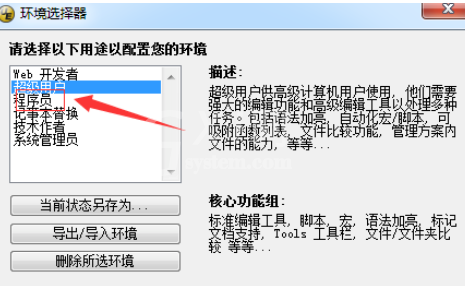
接着我们选中了一个环境值,进行点击 选择环境 的按钮。
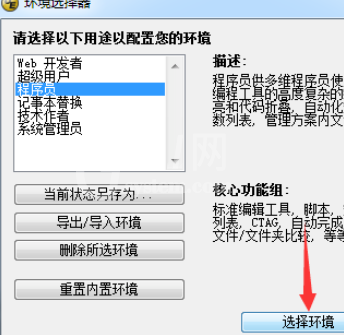
这时就会弹出了的更改环境的确认的窗口的界面当中,进行点击 是 即可。
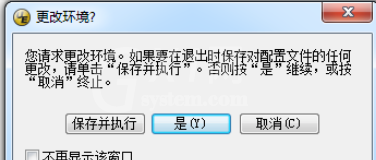
可以看得是环境的切换完成,
第二种,进行点击工具的 环境选择 按钮。
弹出了的一个下拉环境的选择的界面当中,目前选中的程序员,说明环境的切换成功的。
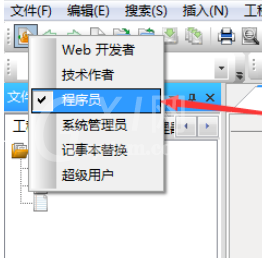
看完了UltraEdit中选择对应环境的方法步骤后,你们是不是都学会了呀!



























